Si vous souhaitez sécuriser vos conversations, vous ne pouvez pas faire mieux que le signal application de messagerie sécurisée. Grâce au cryptage de bout en bout de Signal, personne, pas même Signal, ne peut écouter vos appels ou lire vos messages.
Vous n'avez pas besoin d'ajuster de paramètres pour obtenir un haut niveau de sécurité de Signal : ces fonctionnalités sont intégrées. Cependant, vous pouvez apporter quelques modifications pour tirer le meilleur parti de l'application. Nous allons vous montrer comment utiliser Signal et vous proposer quelques trucs et astuces que vous voudrez essayer.
Pourquoi Signal ?
Signal a beaucoup à offrir.
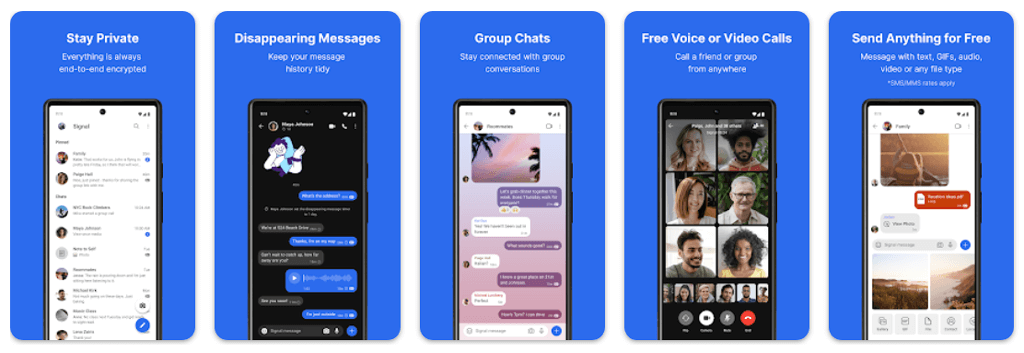
Avec Signal, vous pouvez passer des appels vocaux, des appels vidéo, des appels de groupe et des SMS/SMS, le tout avec chiffrement de bout en bout. Des gens comme Edward Snowden et Elon Musk s'appuient sur Signal (au lieu d'autres services de messagerie comme WhatsApp, Telegram ou Facebook Messenger) pour garder leurs messages hors de portée des pirates informatiques.
Installer Signal Messenger
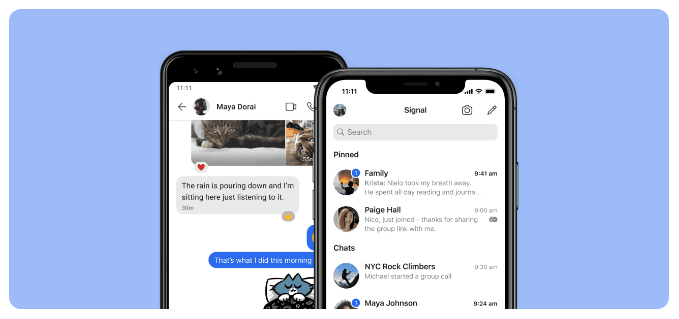
Obtenez Signal pour les appareils Android sur le Google Play Store. Les utilisateurs d'iPhone ou d'iPad devraient visitez l'App Store d'Apple pour installer Signal. Ou visitez signal.org/install depuis le navigateur de votre téléphone.
Une fois que vous aurez installé l'application Signal, vous serez invité à vous inscrire avec votre numéro de téléphone. Vous vérifierez via un code de vérification par SMS, créerez un code PIN et remplirez votre profil. N'hésitez pas à utiliser un pseudo !
Utilisez Signal sur votre bureau également
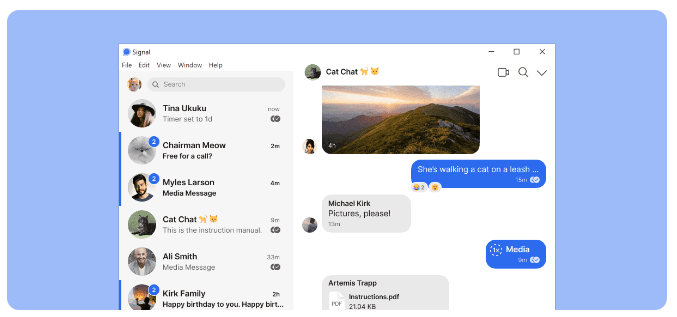
Après avoir installé l'application de messagerie chiffrée sur votre téléphone, pensez également à utiliser L'application de bureau de Signal. Les applications de bureau Signal sont disponibles pour Windows, Mac et Linux. Si vous choisissez d'utiliser les applications de bureau ou iPad, vous y accéderez avec l'application de votre téléphone.
Dans le coin supérieur droit de Signal sur Android (ou en appuyant sur l'icône de votre profil dans le coin supérieur gauche), appuyez sur Paramètres>Appareils liés. Sur iOS, appuyez sur Paramètres de signal>Lier un nouvel appareil. Utilisez ensuite l'application de votre choix pour scanner le code QR sur l'application de bureau..
Paramètres de sécurité et de confidentialité supplémentaires
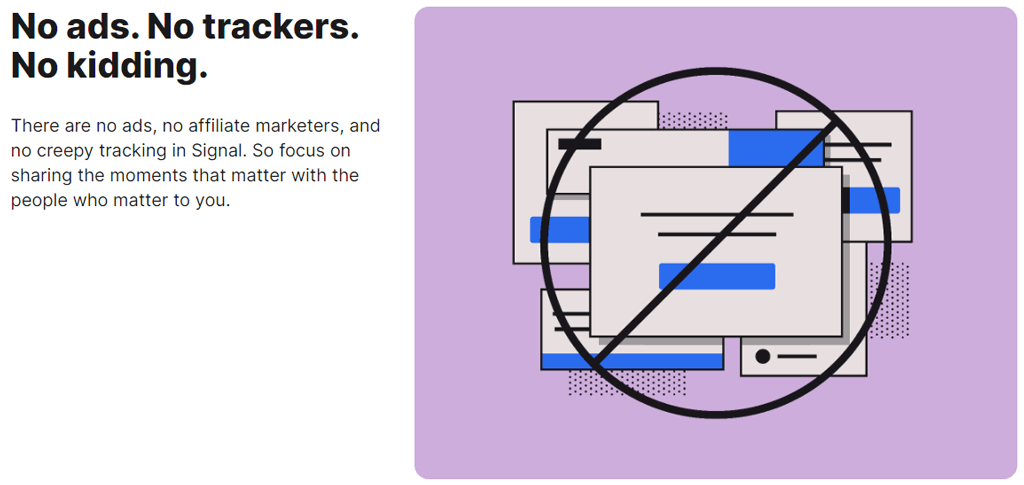
Appuyez sur Paramètres>Confidentialitépour accéder aux options, notamment :
Faites disparaître vos messages de signal
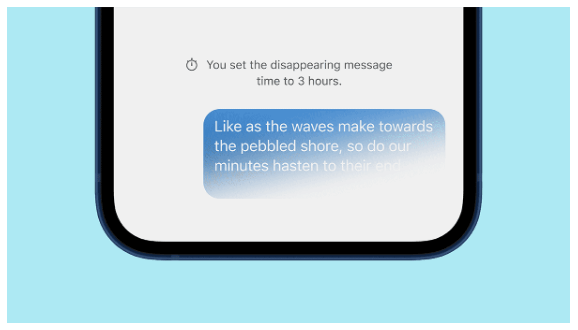
Les options de message qui disparaissent se trouvent également sous Paramètres>Confidentialité. Lorsque vous activez le Minuteur par défaut pour les nouvelles discussions, toutes les nouvelles discussions que vous démarrez disparaîtront une fois que le destinataire les aura vues.
Signal de verrouillage de l'écran
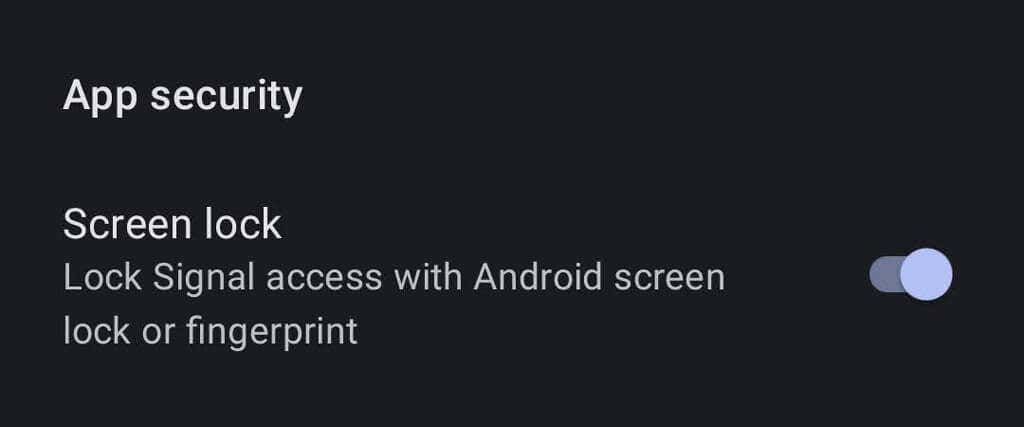
Sur Android, accédez à Paramètres>Confidentialité, et sous Sécurité des applications, activez Verrouillage de l'écranpour appliquez le verrouillage de l'écran ou l'empreinte digitale d'Android pour ouvrir l'application Signal.
Vérifiez la sécurité de votre session Signal
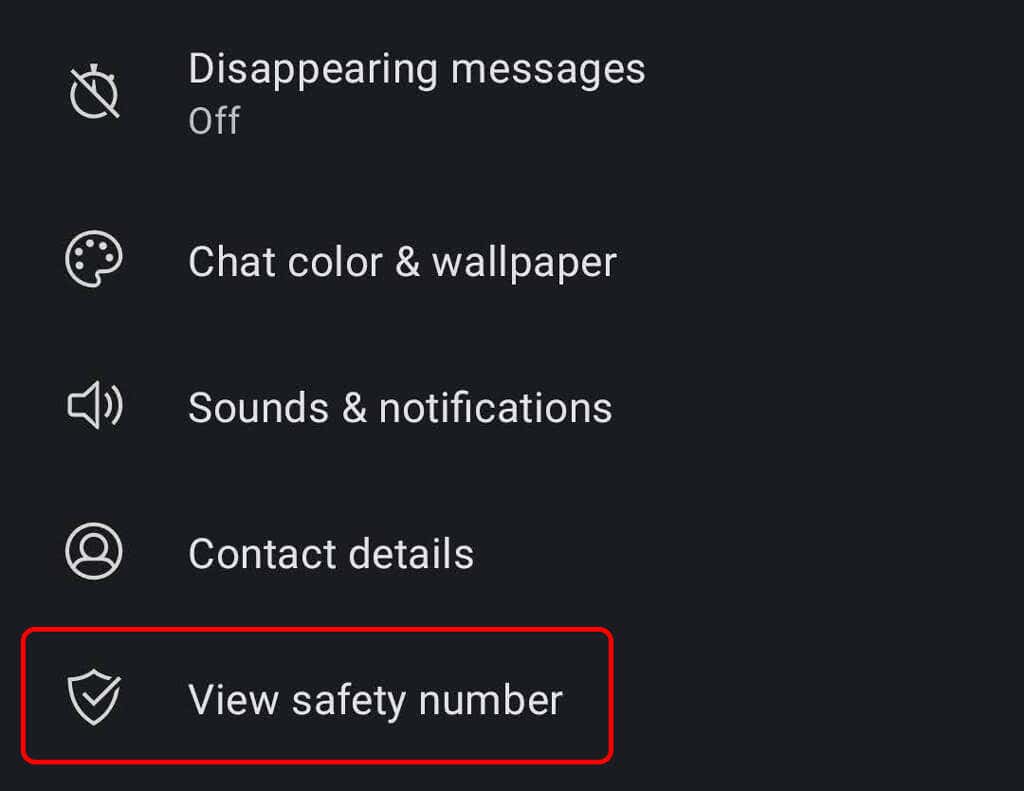
Vérifiez la session avec un numéro de sécurité pour confirmer qu'aucun tiers n'intercepte votre conversation. Ouvrez une conversation et appuyez sur le nom de la personne avec laquelle vous communiquez. À partir de là, appuyez sur Afficher le numéro de sécurité. Demandez à votre contact de faire de même.
Vous pouvez soit comparer les numéros de sécurité que vous voyez pour vous assurer qu'ils correspondent aux numéros que voit votre contact, soit, si vous êtes au même endroit que votre interlocuteur, vous pouvez scannez le code QR sur son téléphone.
Désactiver la synchronisation de l'historique des appels iPhone avec iCloud

Les utilisateurs de Signal sur iPhone qui utilisent Signal pour les appels vocaux souhaiteront peut-être désactiver la synchronisation de leur historique d'appels avec iCloud. Vérifiez que la synchronisation est désactivée en accédant à Paramètres de signal>Confidentialité>Afficher les appels dans les appels récentset en vous assurant que vous avez choisi l'option Désactivé.option.
Chats de groupe sur Signal.
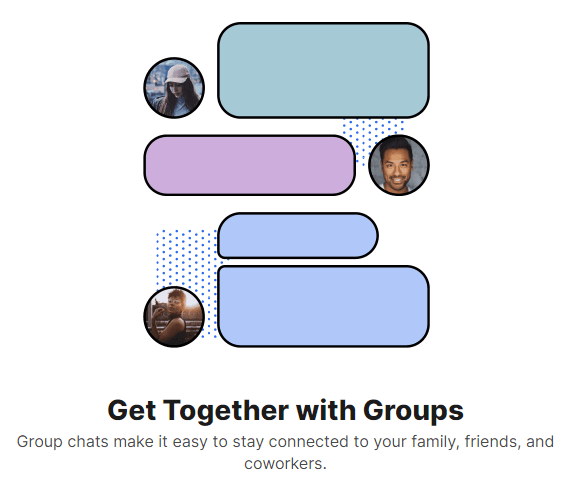
Pour créer une discussion de groupe, appuyez sur l'icône en forme de crayon, puis appuyez sur Nouveau groupe. Sélectionnez les membres du groupe dans votre liste de contacts. Appuyez ensuite sur l'icône en forme de flèche pour continuer. Donnez un nom au groupe et appuyez sur Créer. Invitez plus d'amis au groupe en appuyant sur Inviter des amis. Vous pouvez choisir un administrateur pour approuver les nouveaux membres et activer et partager un lien vers la discussion de groupe. Partagez le lien via Signal, une autre application de messagerie ou un code QR.
Fonds d'écran et thèmes de discussion

Choisissez un fond d'écran ou un thème pour une discussion en appuyant sur Plus(3 points) >Conversation/Paramètres de groupe>Couleur de la discussion et fond d'écran. À partir de là, vous pouvez choisir une couleur et un fond d’écran de discussion. Pour les fonds d'écran, vous pouvez choisir un préréglage Signal ou sélectionner une photo.
Utilisez des GIF et des autocollants
Les utilisateurs d'Android peuvent ajouter des GIF et des autocollants aux discussions en appuyant sur le bouton GIF à gauche du champ de message.
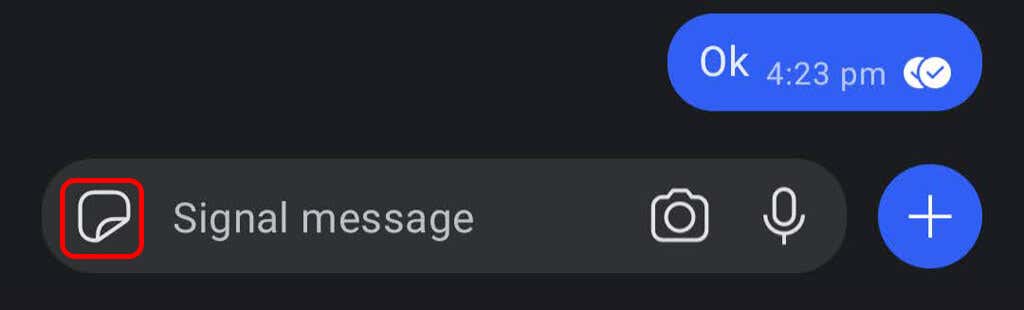
Les utilisateurs d'iPhone peuvent ajouter un autocollant en appuyant sur le bouton à droite du champ de message. Pour ajouter un GIF, les utilisateurs d'iPhone doivent appuyer sur l'icône plus, puis sur GIF.
Créez votre propre pack d'autocollants cryptés
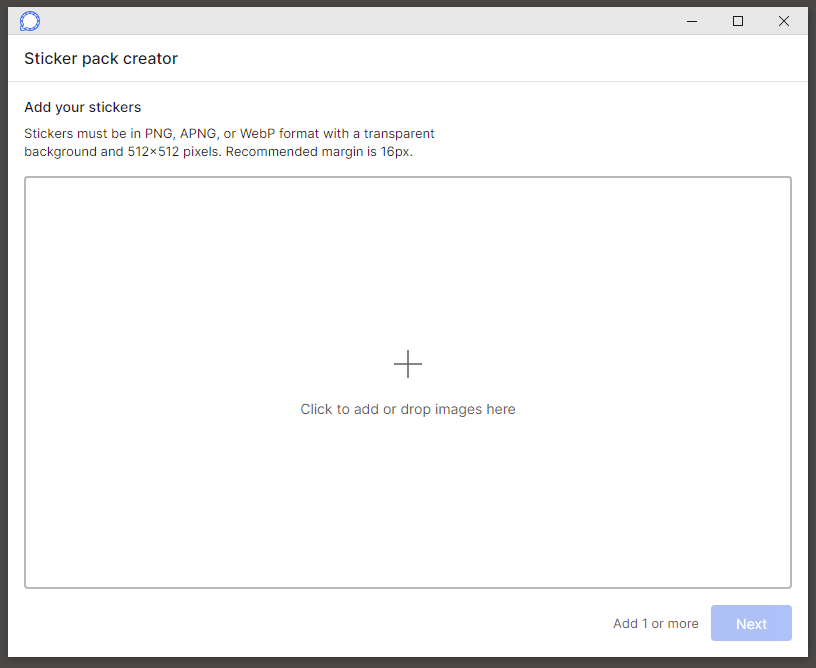
Dans l'application de bureau Signal, sélectionnez Fichier>Créer/télécharger un pack d'autocollants. Vous pouvez ajouter jusqu'à 200 autocollants pour créer un pack d'autocollants personnalisé. Ensuite, toute personne à qui vous envoyez un autocollant du pack que vous avez créé (ou toute personne avec qui vous partagez le lien) peut voir le pack d'autocollants.
Envoyer des fichiers sur Signal
Sélectionnez une conversation et appuyez sur l'icône plus à côté du champ de message. À partir de là, appuyez sur Galeriepour choisir une image dans votre pellicule. Pour envoyer un autre type de fichier, appuyez sur Fichieret accédez au fichier que vous souhaitez envoyer. Appuyez sur l'icône Envoyerpour envoyer le fichier. Vous pouvez également envoyer un contact ou une localisation.
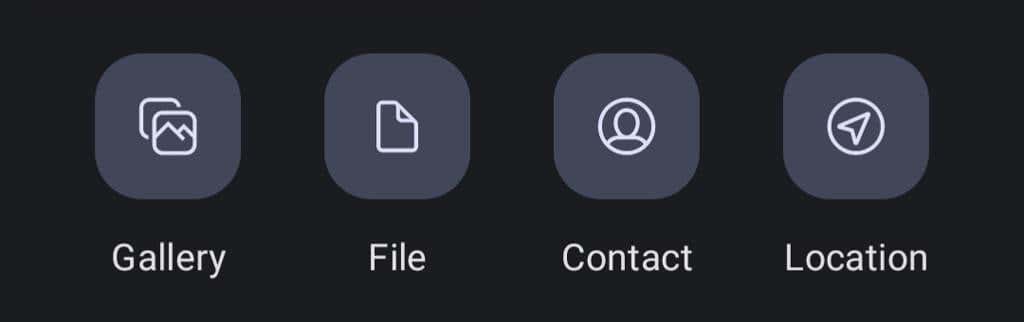
Signal vous permet de flouter des parties de l'image lorsque vous envoyez des photos ou des vidéos, comme des visages ou d'autres zones sensibles.
Créer une note à soi-même
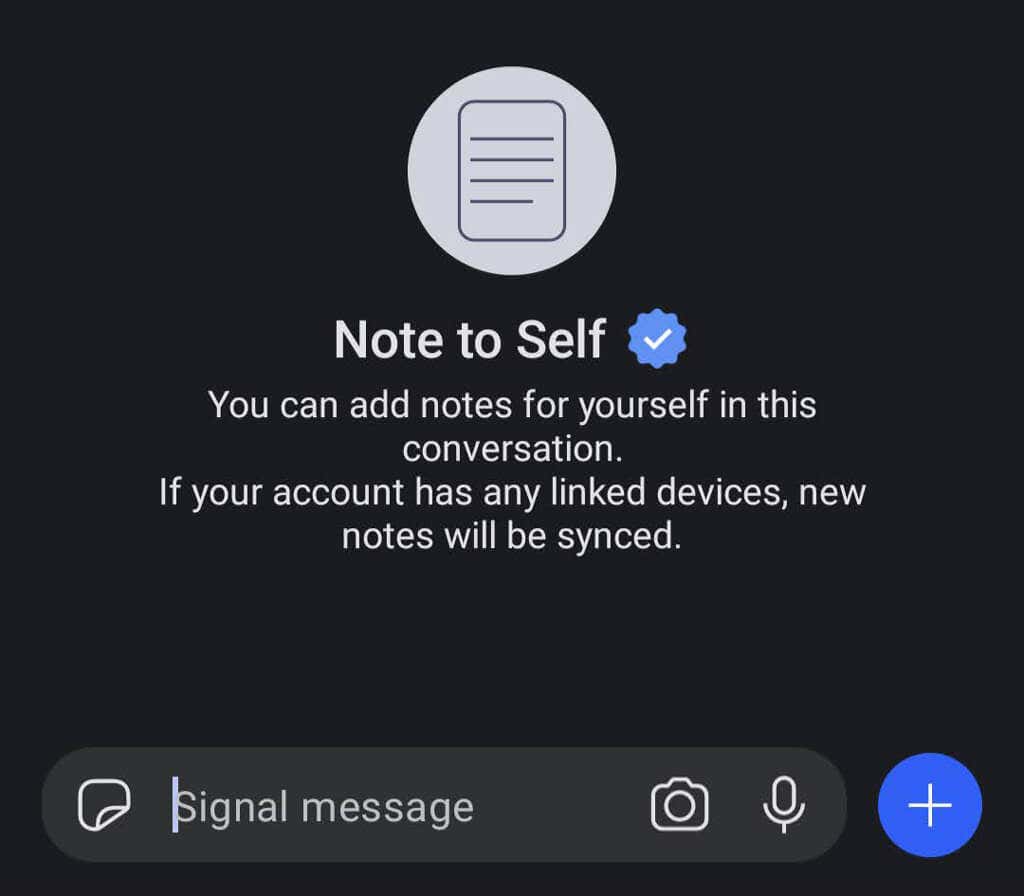
S'envoyer une note à soi-même, c'est comme envoyer un message à quelqu'un d'autre. Tout d’abord, appuyez sur l’icône en forme de crayon pour commencer un nouveau message. Ensuite, faites défiler ou recherchez Note à moi-mêmedans la liste de contacts. Si vous activez des appareils liés, vos notes seront synchronisées sur tous..
Effectuer des paiements via l'application
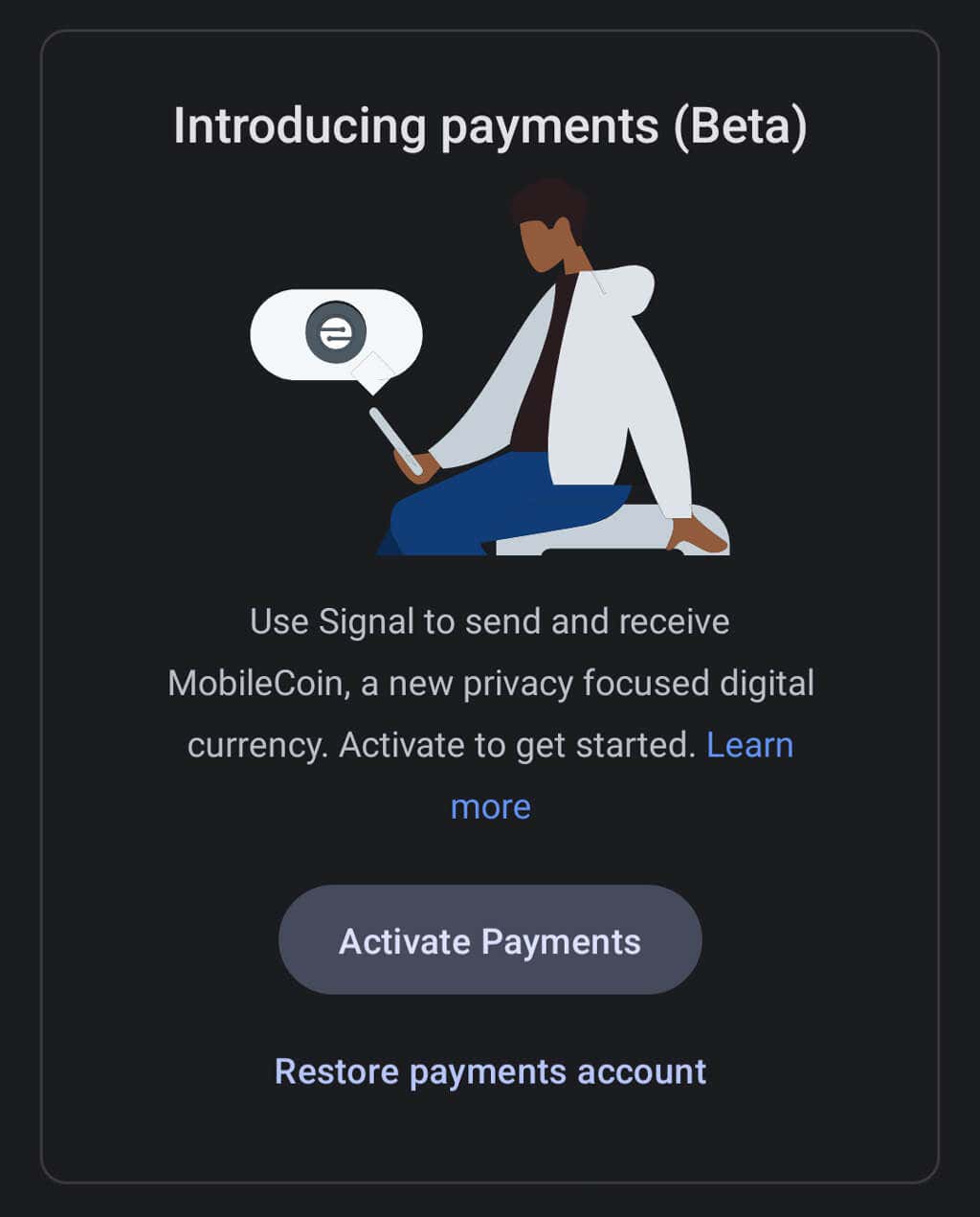
Vous pouvez utiliser Signal pour effectuer des paiements via l'application à un contact, mais vous devrez d'abord activer la fonctionnalité de paiement. Accédez à Paramètres>Paiementset appuyez sur le bouton Activer les paiements. Cette fonctionnalité utilise MobileCoin, que Signal décrit comme « une nouvelle monnaie numérique axée sur la confidentialité ». En savoir plus sur les paiements intégrés à l'application de Signal et MobileCoin.
Support proxy
Certains pays ont bloqué Signal. Si vous possédez un téléphone Android, vous pouvez utiliser un proxy. Accédez à Paramètres>Données et stockage>Utiliser un proxy. Ensuite, activez la fonctionnalité et entrez une adresse proxy.
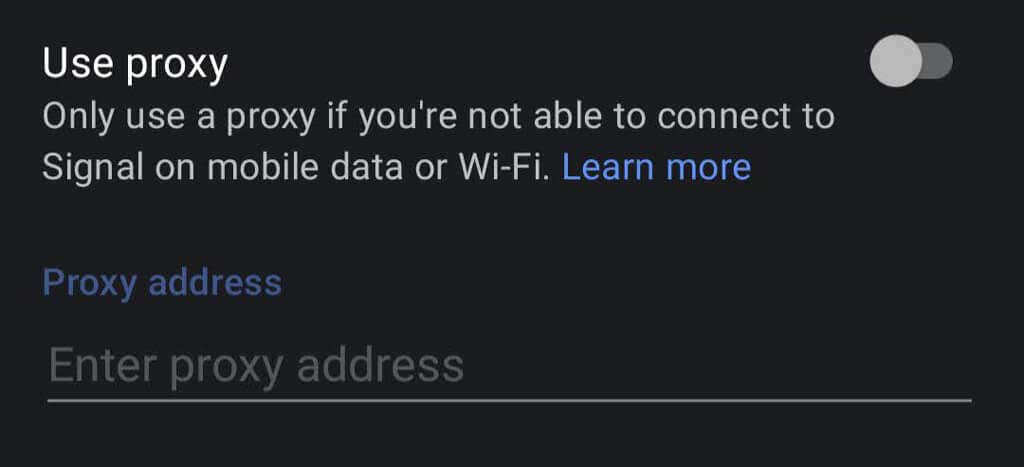
Signal recommande de rechercher des adresses proxy en utilisant l'une de ces méthodes :
Ces conseils de base devraient vous aider à configurer et à utiliser Signal rapidement. Utilisez-vous Signal tous les jours ? Quelles sont vos impressions ?
.